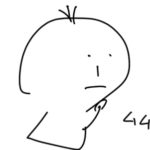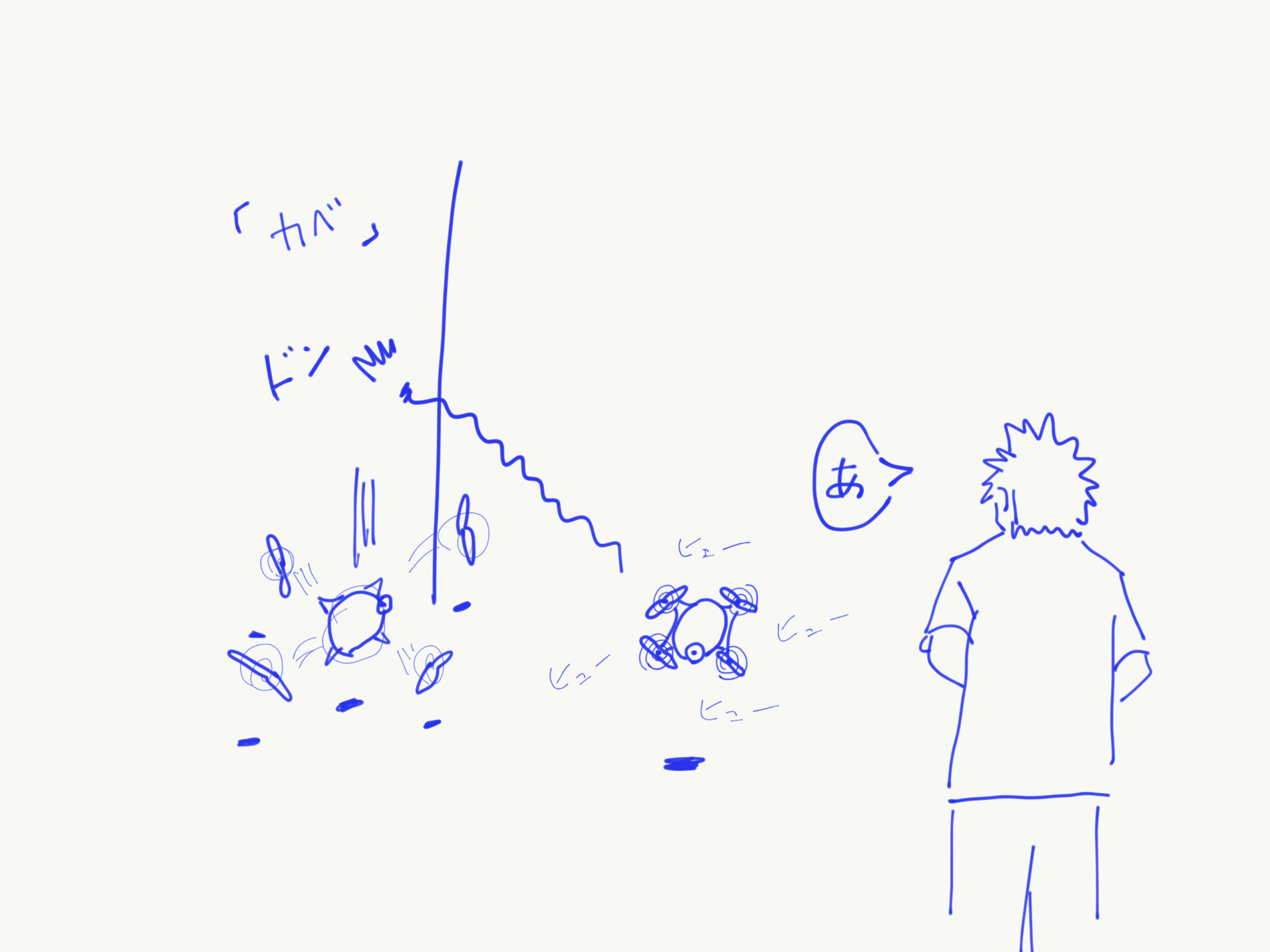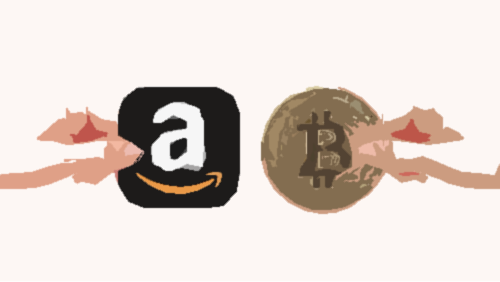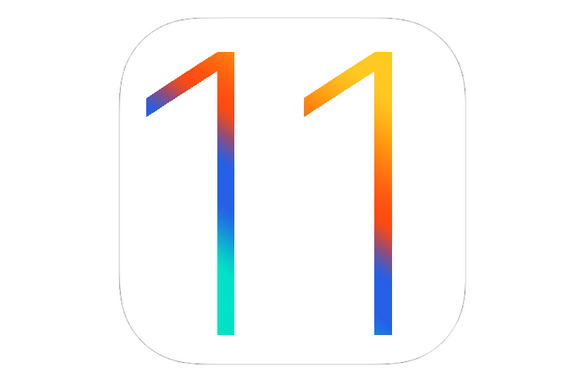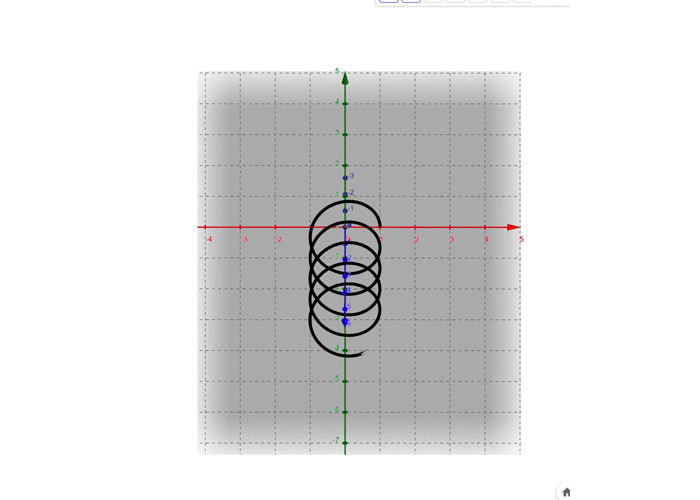
- 螺旋を描きたい人
- グラフを描くツールを探している人
- geogebraというツールを使ってみたい人
こんにちは.けんゆー(@kenyu0501_)です.
今日は,最近好んで使い始めた「geogebra」で螺旋(スパイラル)を描く方法をシェアしておきます.
おいらはmacを使っているので,普段グラフをざっと描くときは,下の「Grapher」を使っているのですが,それよりも使いやすいですね.
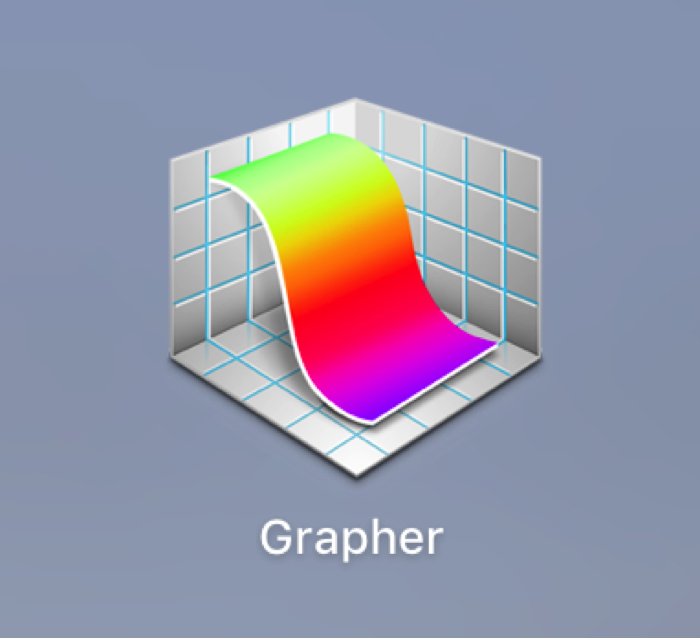
(GrapherはMacに標準で入っています)
GeoGebraとは
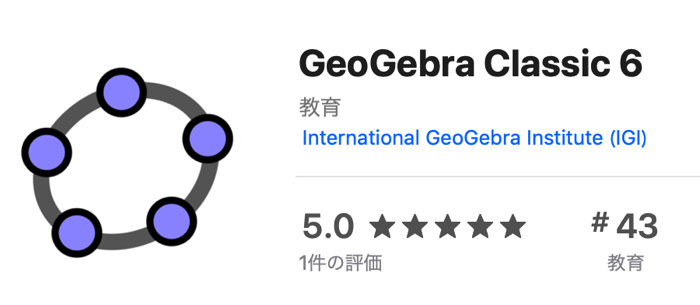
確かスマホアプリでも動かせたような気がしますが,これ,ものすごく便利です.
公式HPはこちら→(https://www.geogebra.org)
複雑なグラフがすぐに作成できて,アニメーションまでできます.
大学での資料作成や,高校数学などの図示化に応用できそうです.
っというところで,おいらも初めて触りますが,早速GeoGebraで螺旋形状を作っていきます.
螺旋形状を作る
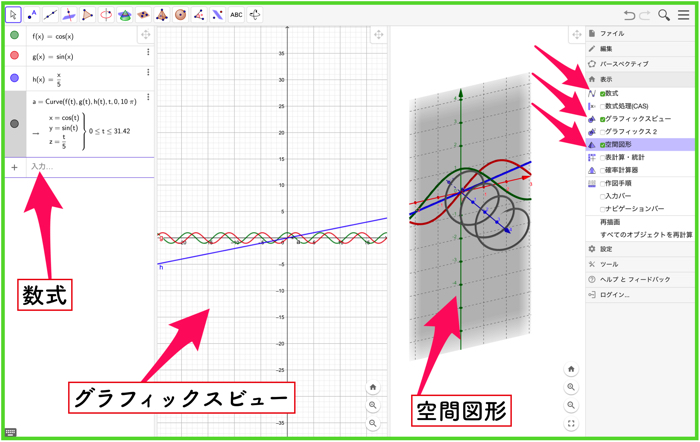
まず初めに,3D形状を見るために,「空間図形」を配置しておきましょう.
(右側のメニューにあります.)
そのあとに,以下の数式を打ち込みます.
\(f(x)=cos(x)\)
\(g(x)=sin(x)\)
\(h(x)=x/5\)
\(a=Curve(f(t),g(t),h(t),t,0,10\pi)\)
とします.
h軸方向に,0.2tで等速直線運動をするようにしていて,後は螺旋を描きたいので,直交する二つの軸に,三角関数を入れてます.
そうすると,空間図形に螺旋が出てきます.
空間図形の軸を倒して見易くする
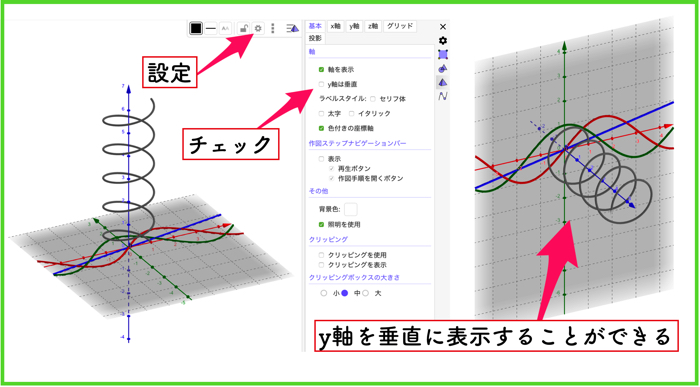
そのままでは見づらいと思うので,軸を倒して,y軸方向に垂直な空間図形へと変更しておきます.
この方法は空間図形の,「設定」→「y軸は垂直」で可能です.
そのほかにも,灰色の面や,軸などを消したり,文字の大きさを変えたりなどいろんなことができます.
試してみて下さい.